电脑怎么重装系统win11专业版
- 分类:Win11 教程 回答于: 2023年04月21日 09:46:23
Win11专业版适合企业用户、专业开发者用户使用,其中有着大量的专业功能,最近有网友想安装win11,但是不清楚电脑怎么重装系统win11专业版,下面小编就给大家演示下电脑重装系统win11专业版的方法。
工具/原料:
系统版本:win11专业版
品牌型号:华硕UX30K723A
软件版本:小白一键重装系统v2990 & DiskGeniusv5.4 & 浆果一键装机工具
方法/步骤:
方法一:使用浆果一键装机工具在线重装系统win11专业版
1、首先下载安装浆果一键装机软件,选择左边栏的“在线装机”功能。
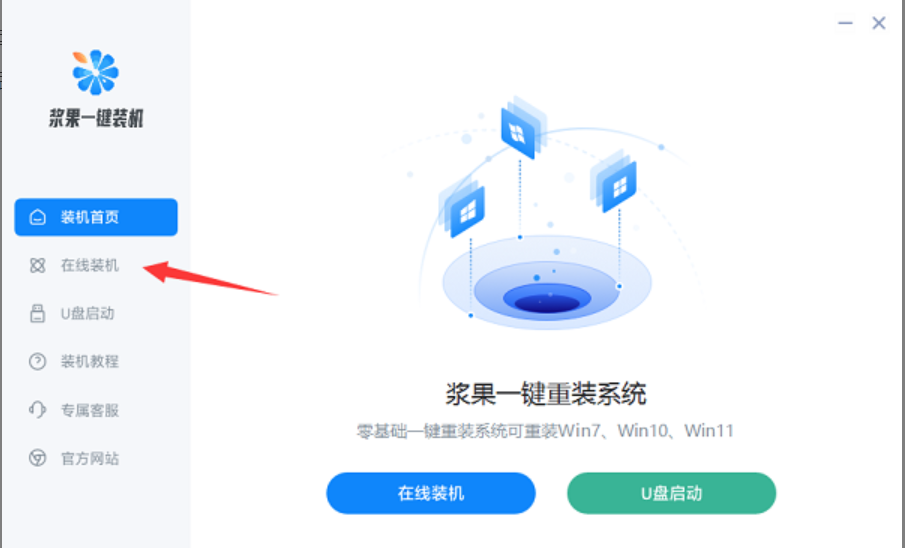
2、然后系统会检测安装环境,检测好后进入“下一步”。

3、然后在win11系统选项下,选择“Windows11专业版”。
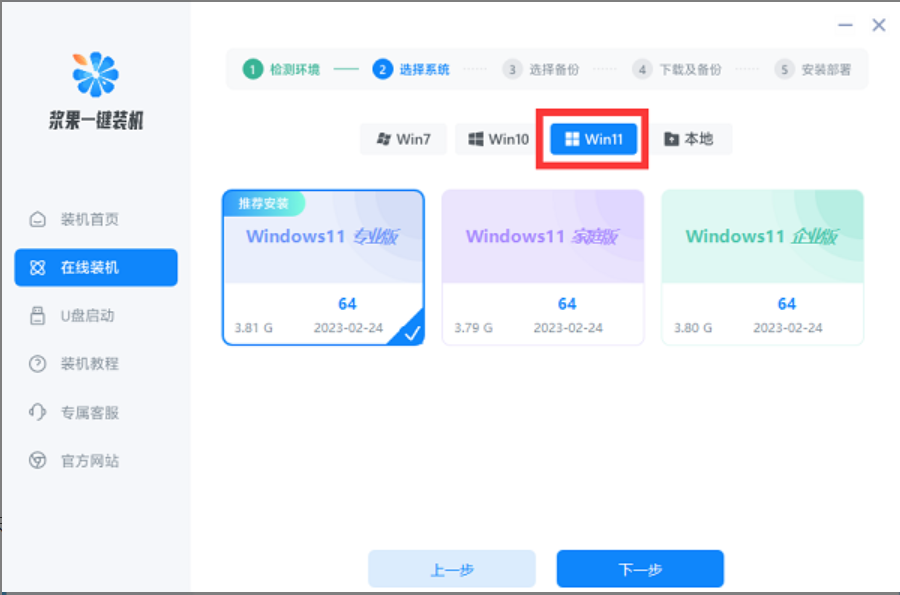
4、接下去还能备份系统c盘中的文件。
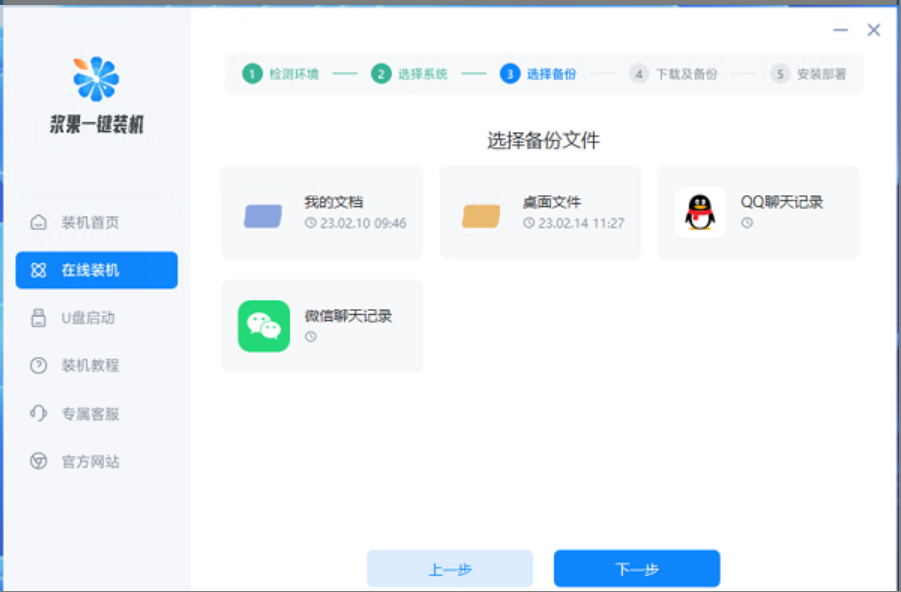
5、随后等待系统文件和组件下载,下载好之后就继续。
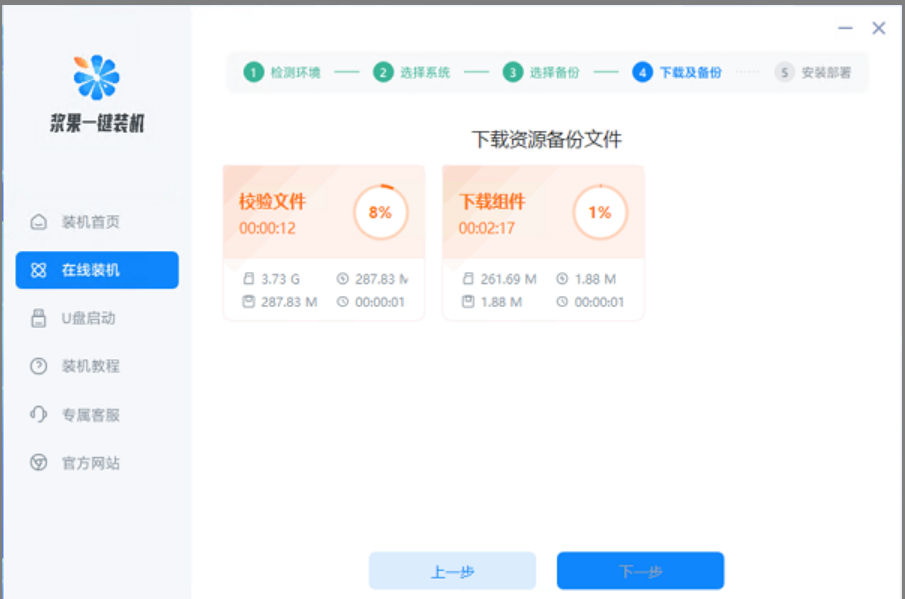
6、最后会弹出安装成功的提示,这时候点击“立即重启”就能使用win11专业版了。
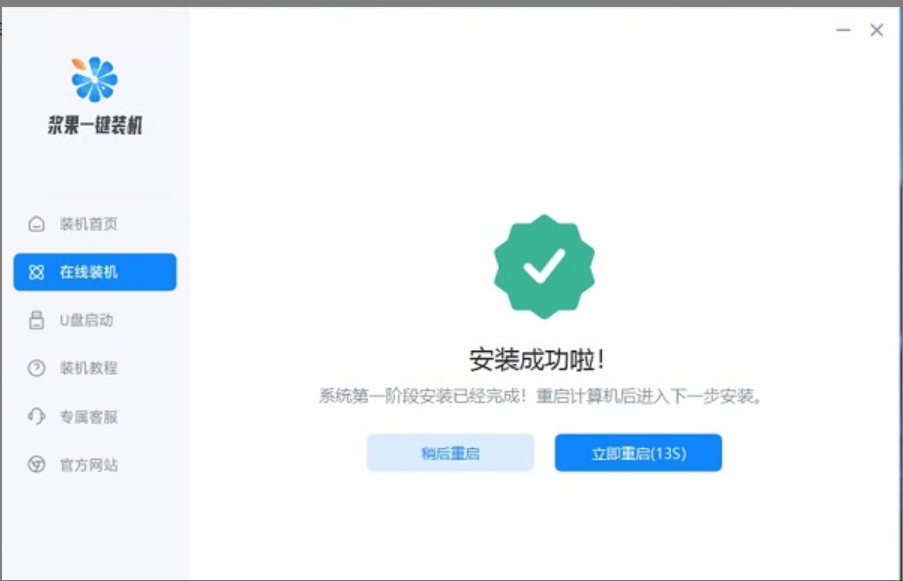
方法二:使用小白一键重装系统工具u盘重装win11
1、下载小白软件后,将u盘插入好用的电脑,打开软件,点击开始制作启动盘。
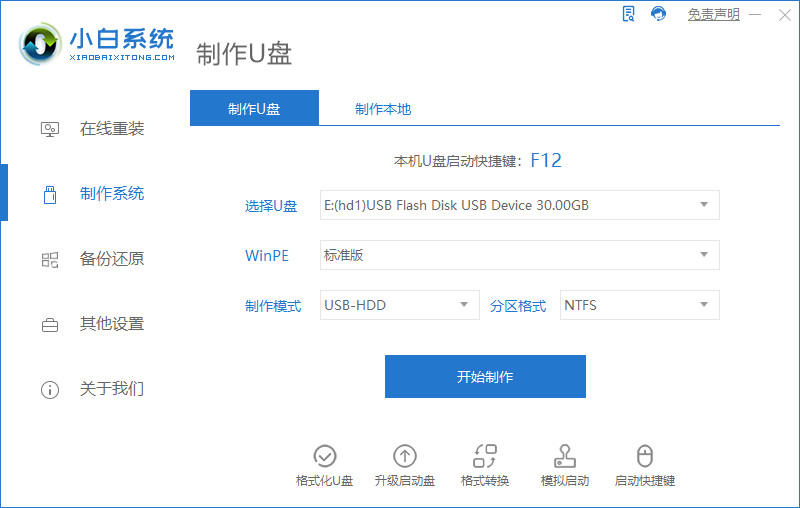
2、选择好要制作的系统版本,点击开始制作。
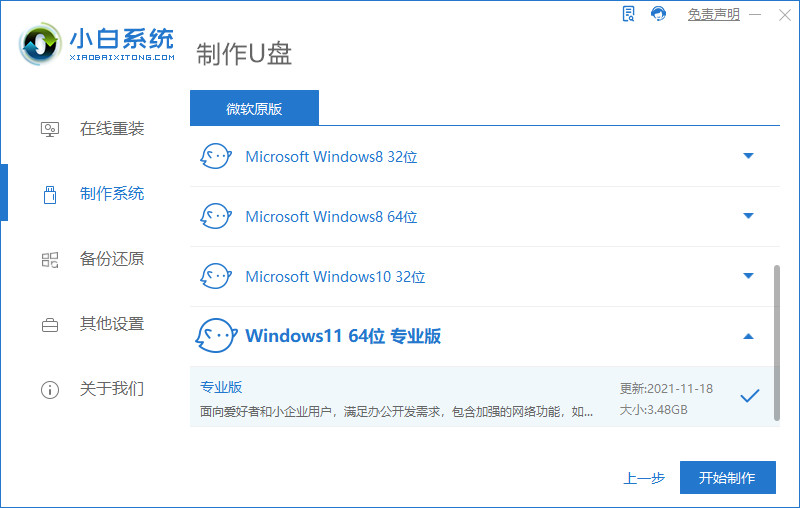
3、确认好已备份好所有资料,点击确定。
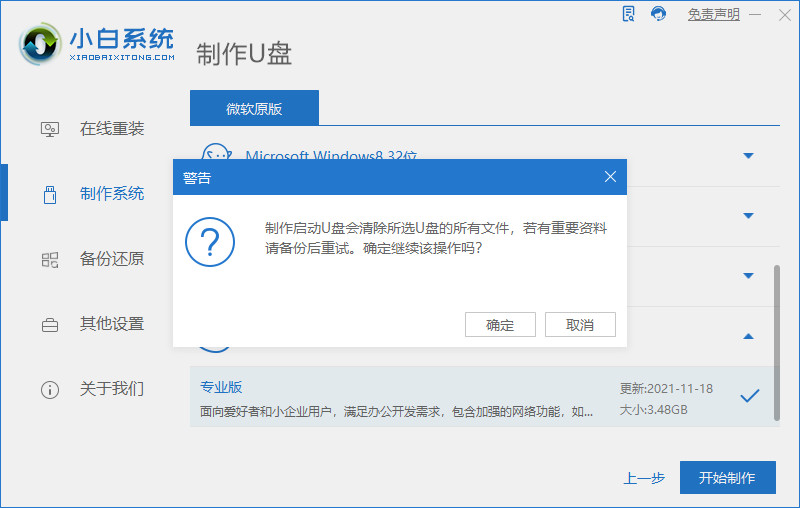
4、等待下载安装系统所需要的各种资源。
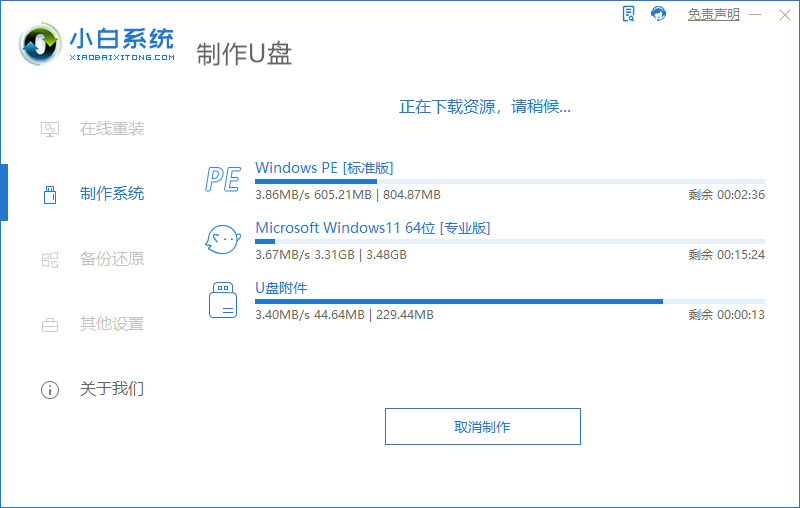
5、提示u盘制作完成后点击取消。
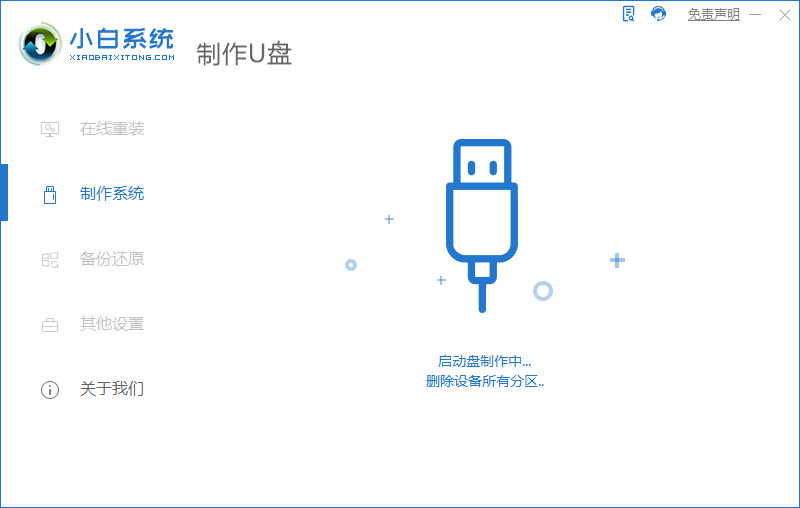
6、将u盘插入要安装系统的电脑,开机按启动热键进入系统,点击Boot选项卡,选择Boot Option #1项,回车。

7、等待系统自动安装。

8、提示安装完成后点击立即重启。
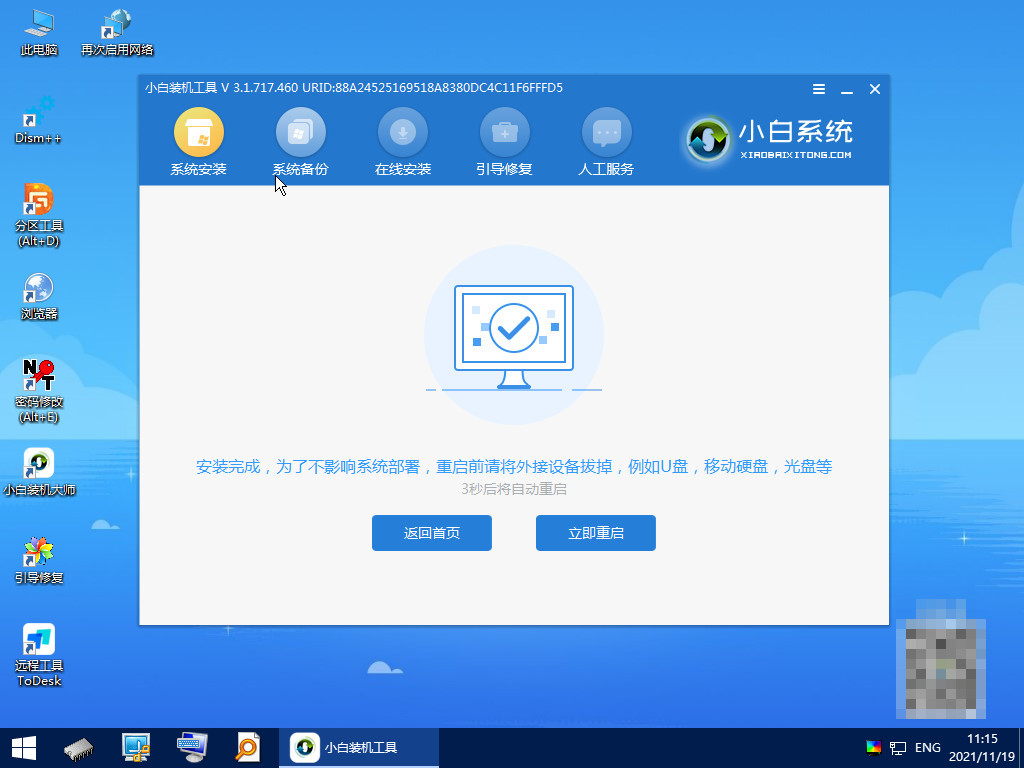
9、进入系统桌面,安装完成。
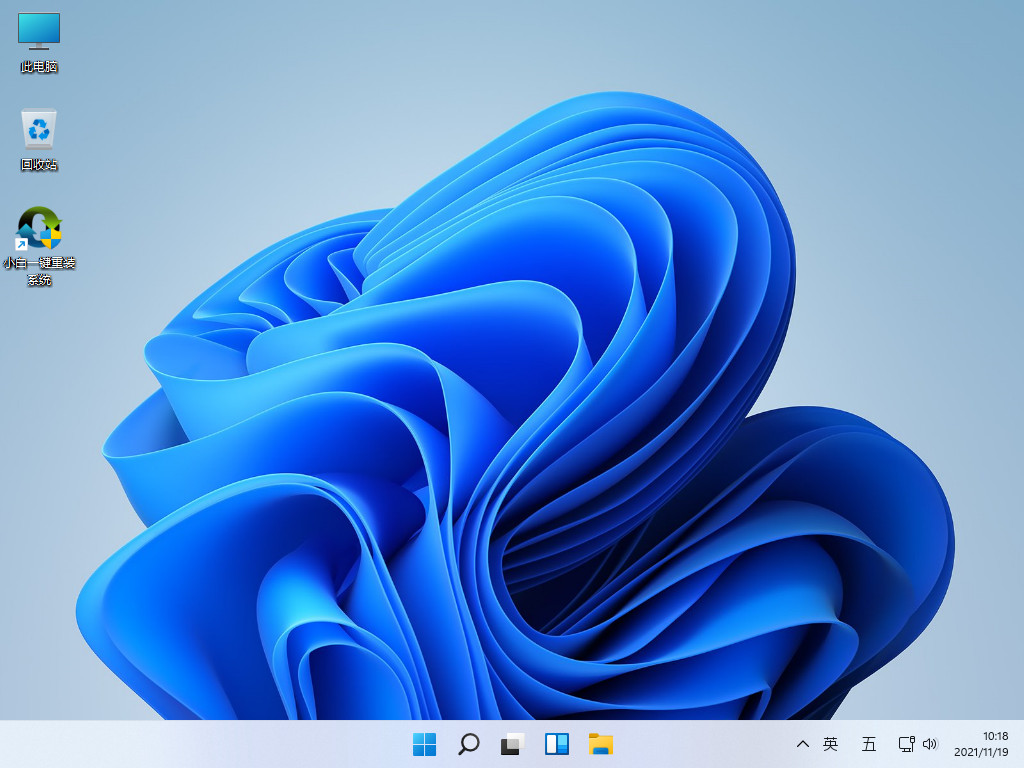
方法三:使用小白一键重装系统工具全盘格式化重装win11
1、打开小白系统软件,点击制作系统选项,点击制作本地选项,点击安装到c盘。
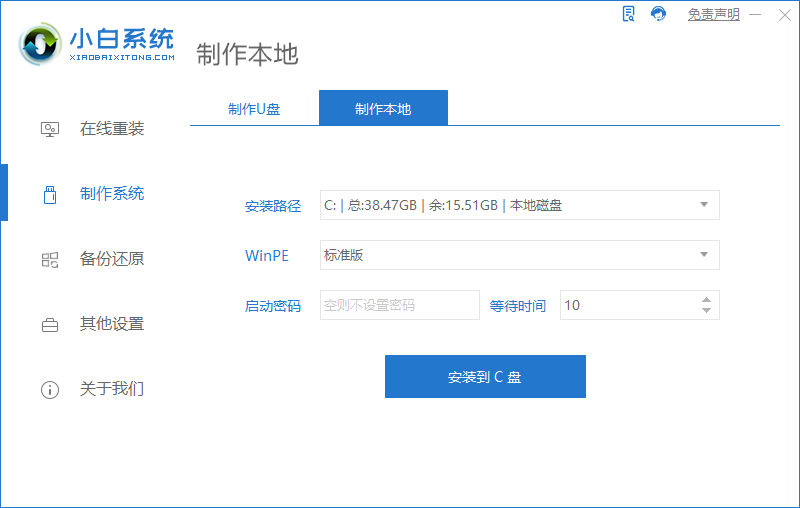
2、提示本地模式安装完成后,点击确定。
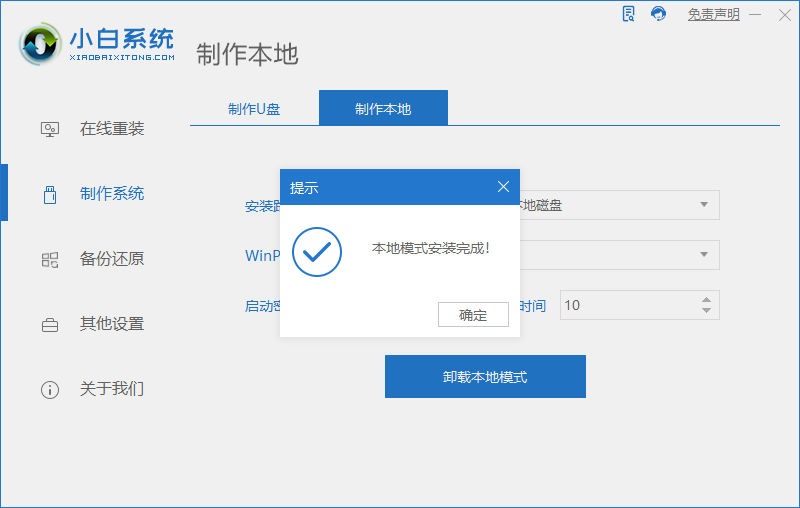
3、重启电脑。
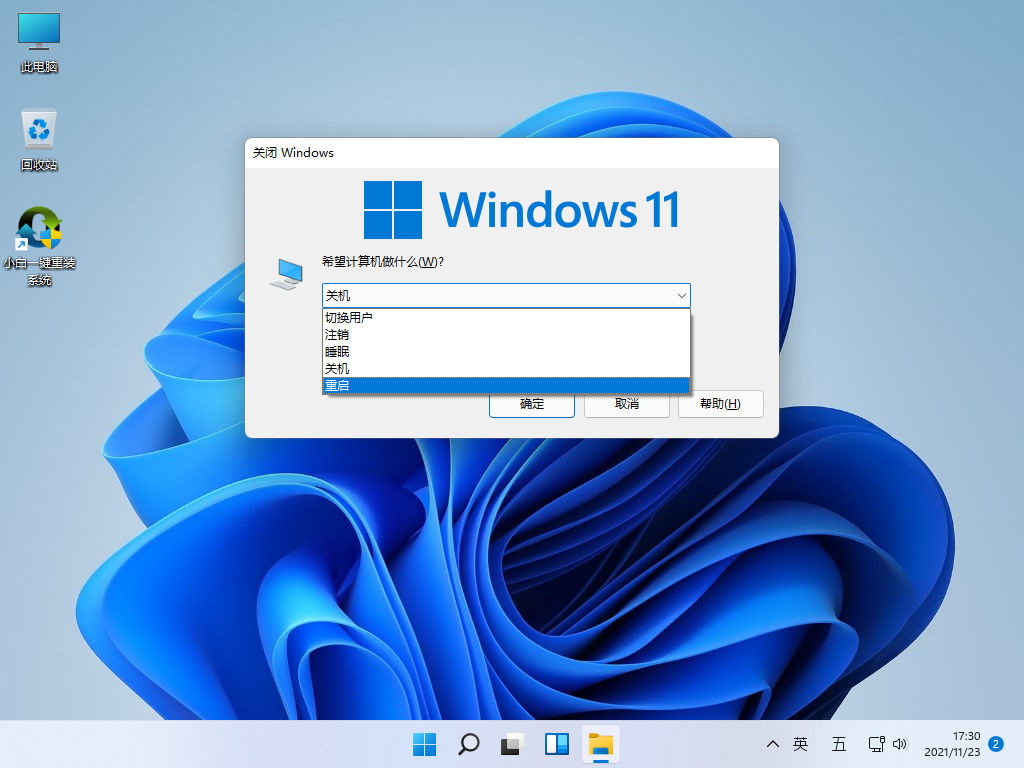
4、进入启动管理器界面,选择第二项,回车。

5、打开DiskGenius软件,进入快速分区,如图标记顺序,依次填写完成后,点击确定。

6、等待分区完成,如图显示。

7、打开小白软件,选择要下载的系统版本。
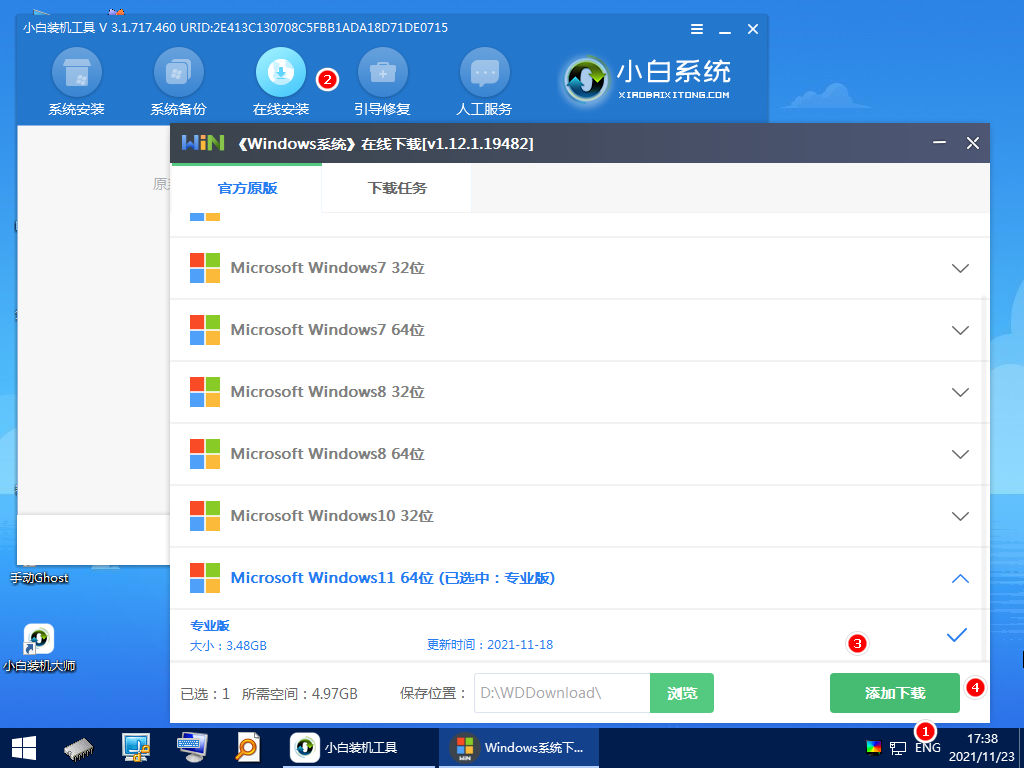
8、等待下载所需的资源。

9、等待系统自动安装。
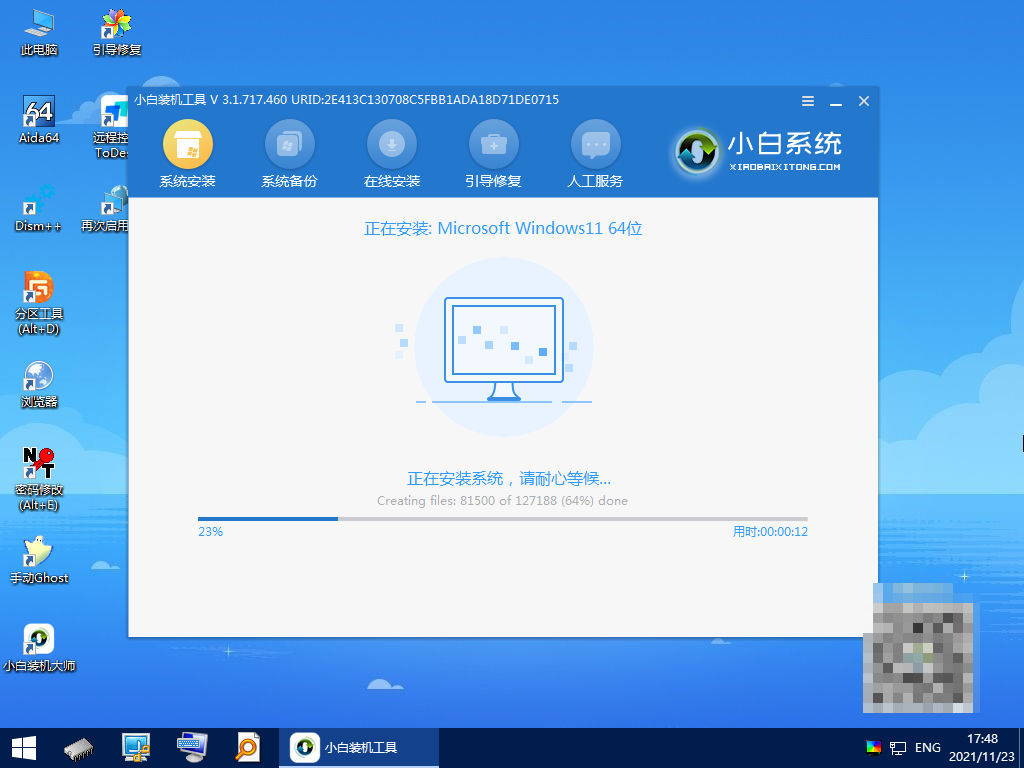
10、提示安装完成后,点击立即重启。
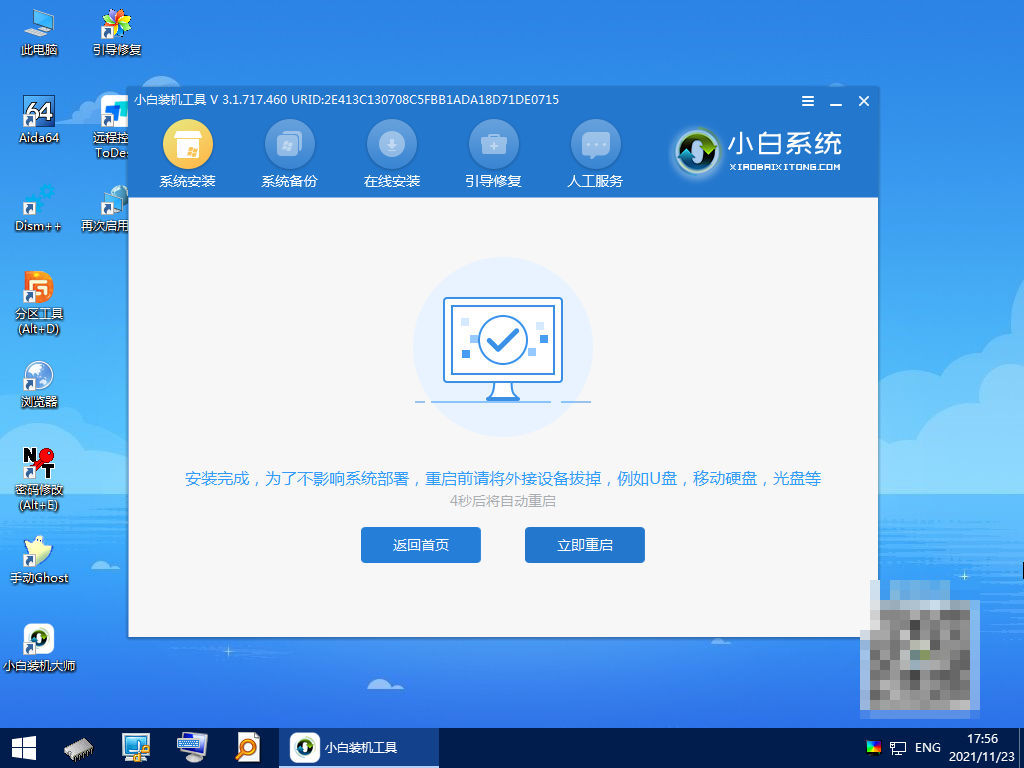
11、进入系统桌面,安装完成。
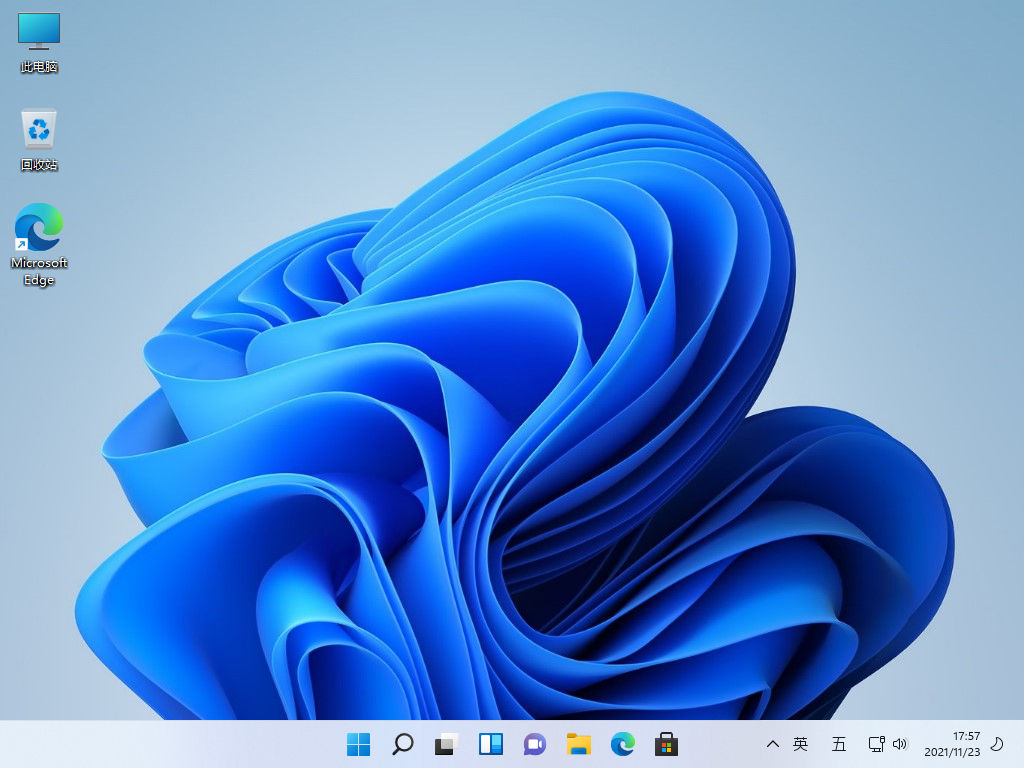
总结:
1、使用浆果一键装机工具在线重装系统win11专业版
2、使用小白一键重装系统工具u盘重装win11
3、使用小白一键重装系统工具全盘格式化重装win11
 有用
26
有用
26


 小白系统
小白系统


 1000
1000 1000
1000 1000
1000 1000
1000 1000
1000 1000
1000 1000
1000 1000
1000 1000
1000 0
0猜您喜欢
- win11安全中心怎么关闭的步骤教程..2021/09/18
- AMD cpu可以升级win11吗?2022/10/19
- windows11正版系统官网下载地址..2021/11/29
- win11服务器未响应怎么修复操作..2023/01/15
- win11取消开机密码的详细教程..2021/08/13
- 演示华硕主板怎么开启tpm2.0..2021/11/16
相关推荐
- win11和win10哪个好用?2022/03/11
- win11下载好慢怎么办2022/05/30
- win11核显控制面板在哪里2022/03/23
- win11原版镜像下载地址-win11原版镜像..2022/02/03
- windows11原版系统下载方法介绍_小白..2022/03/24
- 怎么查看win11激活状态2021/12/10

















